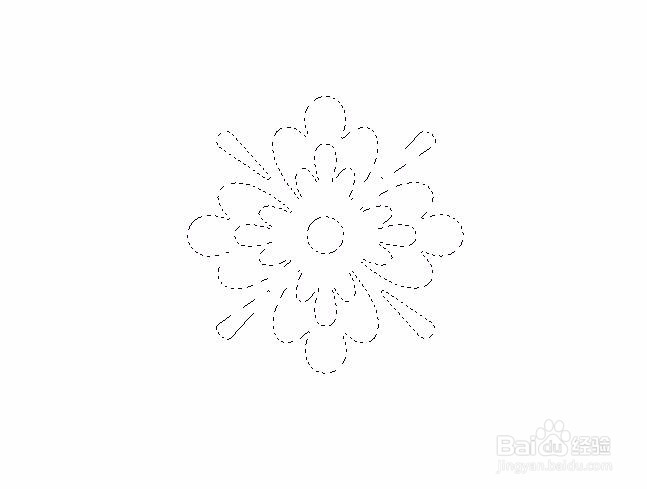ps软件中有很多预设形状,那么ps耦嘀扔硇怎么把形状变成选区呢?下面就来介绍一下ps中把形状变成选区的方法,希望对你有所帮助。

工具/原料
Adobe Photoshop CS6
ps怎么把形状变为选区
1、第一步:打开ps软件,新建一个白色画布,尺寸根据自己的需要设置。


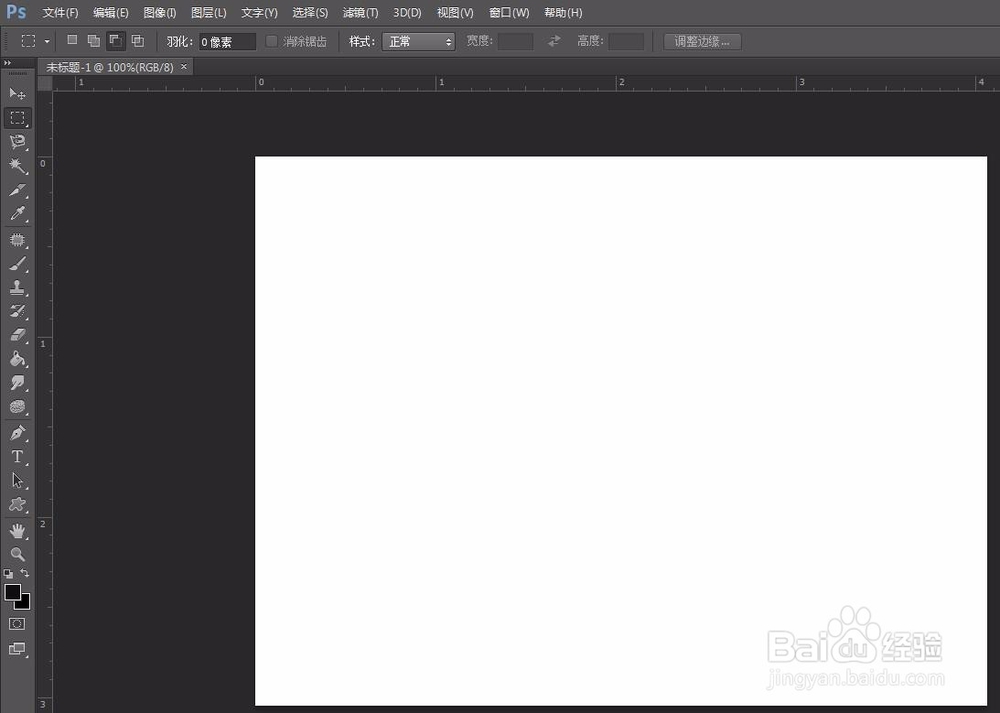
2、第二步:在左侧工具栏中选择“自定形状工具”。

3、第三步:在上方选择“路径”,在形状选择框中选择需要的形状。

4、第四步:按住鼠标左键在画布中拖动出所选形状。

5、第五步:单击上方红色箭头标记的“选区”。

6、第六步:如下图所示,弹出“建立选区”对话框,选择新建选区,羽化半径设置为0,去掉“消除锯齿”前面的勾选,单击“确定”按钮。

7、如下图所示,形状转换成选区。